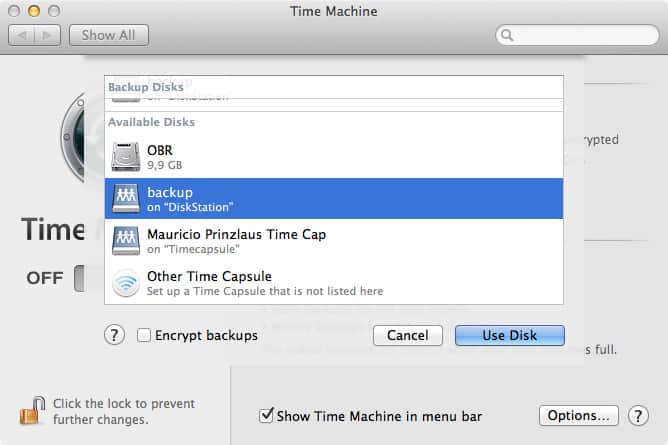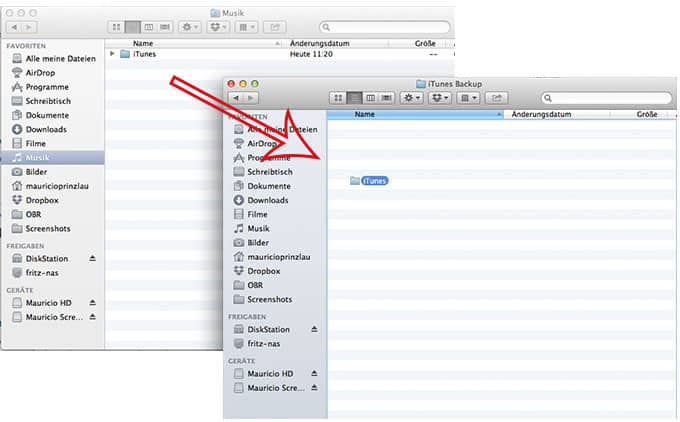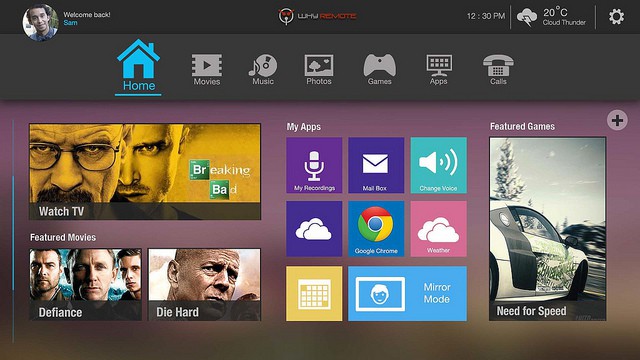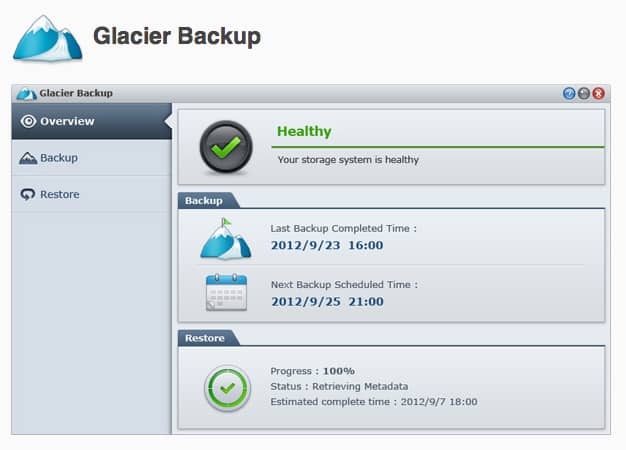使用Synology NAS的备份提示
我们的一些普通读者知道,我们是办公室Synology DiskStation的狂热用户。不,我们与该品牌无关,提及这些商标我们也不会获得任何补偿(如果您通过我们的链接之一购买,则不包括亚马逊会员佣金).
我们只喜欢Synology的工作原理以及它如何使我们的生活更轻松.
当然,Synology并不是唯一的NAS,许多其他知名品牌也生产高质量的产品。我们只是碰巧使用了Synology,到目前为止在他们的产品上已经取得了良好的经验。因此,我们想使用Synology NAS撰写有关一些个人备份技巧的文章.
使用NAS备份计算机
NAS是用于数据备份和存储的非常实用的设备。因此,您应该利用其功能来备份网络中的计算机.
这看起来似乎很明显,但是许多人仅将NAS用作更好的外部硬盘驱动器来存储数据,这实在令人遗憾。成功的关键在于自动化:如果您手动进行备份,将会使您的生活变得比原先更困难.
如果您使用的是Mac,则可以将Time Machine设置为备份到网络中的NAS位置。只需选择要存储备份的文件夹,然后启动Time Machine。您可以阅读有关如何备份Macintosh计算机的深入教程.
使用CloudStation同步文件
特别是对于企业而言,可能有必要将所有数据保持在他们的控制之下,而不要依赖像Dropbox这样的第三方提供商(编辑器等级:0 USD /年为2 GB)进行文件同步。如果您使用的是Synology DiskStation,则它具有一项称为CloudStation的功能,该功能会在您的计算机上安装一个文件夹,用作文件的集中存储区.
如果您将某个内容保存在该文件夹中,它将在所有其他在其计算机上安装了该文件夹的设备上进行同步。您甚至可以同步最大10GB的更大文件,CloudStation也可以进行局域网同步,这意味着如果您位于同一网络中,则文件可以快速传输,并且可以通过移动设备访问文件.
备份您的NAS
虽然您可能已使用RAID设置了NAS,以确保在其中一个硬盘驱动器发生故障时可以保证某种程度的冗余,但您也应该考虑如何备份NAS文件。这是很多人认为没有必要的步骤.
但是,备份的备份对于灾难的发生至关重要。归结为一个问题:“如果”。如果有人窃取了您的库存(包括您的NAS)怎么办,而您又没有这些文件的备份副本,该怎么办?如果发生某种意外会损坏您的NAS并使数据无法恢复该怎么办?
可能会有更多询问,最后归结为您愿意承担多少风险以及您的个人或企业数据需要多少安全层。如果您使用的是Synology和CrashPlan,则可以将CrashPlan安装到该NAS上,并将其所有文件备份到CrashPlan Central.
但是安装起来并不容易,因为个人CrashPlan Pro通常不支持NAS备份。这是有关如何执行此操作的好手册。如果您不想改变自己的方式,则可能只想订阅其业务版本.
商店 & 使用DiskStation流媒体
对于房主而言,网络连接的存储设备可能是管理媒体文件的理想方式。您可以将电影,音频文件和图片存储在Synology NAS上,并自动备份它们。幸运的是,Synology刚刚发布了他们的DSM 4.2(DiskStation Manager),它有很多改进.
例如,您可以将电影文件直接流式传输到AppleTV。您可以在任何地方播放视频,并且即使您已经在移动电话上启用了移动设备的视频转换功能。非常适合备份幼儿的所有视频并将其显示给朋友和家人.
将您的数据备份到Amazon Glacier
如果您不是Crashplan用户,或者只是不习惯使用命令行而又想放心使用,则可以在DiskStation中一键安装Amazon Glacier支持。 Amazon Glacier是Amazon提供的专门用于数据存储的存储服务,以便在发生灾难时可以将其恢复.
它比Amazon S3上的存储便宜很多,因为数据存储在磁带上(是的,仍然是硬盘的可行替代品)。但是,由于它存储在磁带上,因此恢复文件花费的时间更长,这就是为什么不应将其用作活动数据存储工具的原因。就像备份一样.
结论
Synology DiskStation的可能性是无限的。只需在其网站上探索可以使用DiskStation进行的操作即可。即使您不是一个非常精通计算机的人,也可以立即开始使用。我们到了亚马逊,请记住,您也需要一些硬盘驱动器.